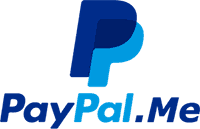AI Traffic für Prepar3D v4 von Holi – Teil 1
Wie gestaltet man seinen AI-Traffic im P3Dv4 Part 1
(Autor und Copyright Holi)
Hier möchte ich kurz erklären wie man sich selbst den AI-Traffic im P3Dv4 gestalten kann.Voraussetzung ist ein guter Stamm von den verschiedenen Flugzeugtypen, welche man als Free- als auch Payware auf seinen Computer bekommt. Sehr viele, speziell FAIB, sind inzwischen P3Dv4 native und somit können alle Features, wie dynamisches Licht etc voll genutzt werden.
Einige Quellen:
http://unitedtrafficteam.com/index.php/ai-models
http://secure.simmarket.com/advanced_search_result.php?keywords=fspxai
http://www.alpha-india.net/forums/index.php?board=220.0
(Alpha India Group Registrierung erforderlich)
Es ist allerdings ist eine gewisse Arbeit erforderlich. Hat man aber erst mal die Typen installiert, ist das Hinzufügen von weiteren Liveries dann kein großes Problem mehr. Im Folgenden gebe ich Hinweise, wie man dabei vorgeht.Wenn man die Flugzeugtypen geladen hat, werden diese in einen AI Aircraftordner kopiert. Es ist gut, wenn man die Typenorder so bezeichnet, dass man ohne große Probleme den entsprechenden Typ/Unterkategorie erkennt. Dies erleichtert später die Installation von neuen Liveries.
Hier ein Beispiel, wie es aussehen könnte.

Es ist wichtig dies zu tun, da sich die verschiedenen Typen, selbst beim gleichen Flugzeugtyp, manchmal unterscheiden und veränderte aircraft.cfg`s haben.
Hierzu wiederum ein Beispiel anhand des A320 von FAIB:
Dies ist die Ansicht direkt nach dem Download: Man sieht im Bild, wir haben die P3DV4 Variante!

So sollte es, zwecks Übersichtlichkeit später im AI Aircraft Ordner aussehen.

Wie man sieht, sind zB die neuen NEO´s eindeutig erkennbar, das gilt auch für die restlichen Typen….
Will ich zB eine neue B747 installieren, die RR Triebwerke hat, kommt sie in den Ordner „FAIB_B747-400_RR“
Der wichtige Teil in jedem einzelnen Ordner ist die „aircraft.cfg“ Dort gibt es die sogenannte FLTSIM Section und das ist der Teil, in dem die neuen Liveries eingetragen werden und somit dieses spezielle Flugzeug dann im P3Dv4 zur Verfügung steht.
Wichtig ist die Nummerierung in der Section. Sie fängt generell bei „[fltsim.0]“ and und danach folgend weiter, d.h. die nächste wäre dann „[fltsim.1]“ ….“[fltsim.2]“ etc.
Solange man nur wenige Flugzeuge hat, kein Problem, beträgt dann aber im Laufe der Zeit die Anzahl mehere Hundert, ist Geauigkeit gerfragt….schon ein „Vertipper“ reicht, dass alle Flugzeuge nach dem „Vertipper“ nicht mehr angezeigt werden da sie nicht mehr in den Sim geladen werden.
Hier mal ein Eintrag aus meiner B737/800Winglet Section:
[fltsim.629]
title=FAIB Boeing 737-800w Travel Service – Prague ops ARKIA
Wie man sieht, ist die Anzahl schon ziemlich groß und wenn ich bei ca. 345 z.B. einen Zahlendreher hätte, würden alle Flugzeuge nach der 345 nicht mehr dargestellt werden. Von daher ist Sorgfalt wichtig.
So installiere ich eine neue Livery:
Wichtig! Immer die FSX/P3D Variante des Repaints laden, denn die FS9 paints werden nicht richtig dargestellt
Nachdem man sich eine neue Livery geladen hat, findet man in dem entpackten Ordner die Textur und entweder eine Readme mit dem flightsim Eintrag oder direkt einen flightsim Eintrag:

Die Texture wird in den entsprechenden Aircraftordner kopiert und anschliessend der Flightsim Eintrag in die aircraft.cfg nach dem letzten Eintrag hinzugefügt. Dann wird das „X“ durch die nächste Zahl ausgetauscht. In diesem Fall B737/800Winglets (siehe oben) die „630“. Danach steht diese Livery im P3Dv4 zur Verfügung.
Soundai
In der Struktur der Ordner befindet sich neben den Modellen und Texturen noch ein Ordner „Soundai“. Hierin befindet sich der Verweis auf das aktive Soundset des AI-Fliegers.
Bei AVSIM oä gibt es Freeware AI Soundsets, die man sich laden kann und dann im AI-Aircraftordner plaziert und dann die verschiedenen Soundsets dem Flieger zuordnet. Hier mal ein Beispiel wie das aussieht:

Die „soundai.cfg“ im Bild ist der Eintrag von einem A320 mit IAE Triebwerken.

Durch diese Methode spart man jede Menge Festplattenspeicher, da man nicht jedem Flieger ein irgendwelche .wav Dateien zuordnen muss.
Überprüfung:
Zum Überprüfen der AI-Flugzeuge gibt es ein sehr gutes Tool „ACA 2017, Download hier:
http://aifs2.pvdveen.net/?page_id=5
Mit diesem Tool werden sämtliche AI-Flugzeuge auf Konsistenz und richtige Zuordnungen überprüft. Dies erspart ellenlanges Suchen nach Fehlern in der aircraft.cfg!

Nach dem ersten Start stellt man sich unter „Tools“ den Simulator ein „change FS Mode“ in diesem Fall geht man auf „P3Dv4“

Danach geht man auf „Find Errors“ und setzt die Häkchen bei den entsprechenden Fehlersuchen.dann „Start Search“ und schaut sich die Ergebnisse an.

Hier mal ein Beispiel, ich habe einen Fehler in der flightsim Nummerierung eingebaut….
Ergebnis:

Somit ist es selbst für Anfänger ein Leichtes Fehler zu finden!
Installation und Einbindung im P3Dv4:
Da der Ordner der AI Flotte ganz leicht mehrere GB umfassen kann, ist es ratsam den Ordner auf eine andere Festplatte zu verlagern.
Ein Eintrag in der „simobjects.cfg“ im Programdata Folder des P3Dv4 wird dann dieser Ordner aktiviert. Der Eintrag sieht dann so aus:
[Entry.X]
PATH=X:\AIAircraftV4
TITLE=AI Aircraft
ACTIVE=true
REQUIRED=
„X“ steht für das perönliche Setup eures Computers!
Hat man dann die AI-Flotte beisammen, empfehle ich noch das Freeware Programm
„AI Lights Reborn“
Nach Installation des Programms hat man noch bessere gute Lichteffekte im Sim, speziell die Stroblights sind sehr attraktiv!
https://www.fsreborn.com/ai-lights-reborn-free-edition
Soviel zunächst zur Struktur der AI-Flugzeuge im P3Dv4. Im Teil 2 geht es dann zur Erstellung und Bearbeitung der Flugpläne.
Viel Spaß
Holi
Download als PDF im Forum
Wer zum Erhalt der Seite beitragen will, kann dies über eine Zuwendung tun, über die ich mich freue.